
power2go 13中文白金
v13.0.0523.0- 软件大小:229.0 MB
- 更新日期:2019-06-14 10:15
- 软件语言:简体中文
- 软件类别:光盘工具
- 软件授权:免费版
- 软件官网:待审核
- 适用平台:WinXP, Win7, Win8, Win10, WinAll
- 软件厂商:

软件介绍 人气软件 下载地址
power2go 13是一款专业的光盘刻录工具,软件为用户提供了数据光盘刻录、视频光盘刻录、音乐光盘刻录、图库光盘刻录、在线媒体备份、复制光盘、媒体转换、擦除光盘、虚拟驱动器、混合模式CD等多种多达几十种光盘功能,用户可以在不同的功能模块下选择您所需要的工具,而且其具备了简单易用的操作界面,即使是第一次使用也毫不生涩,这里为您分享的是power2go 13白金中文本,用户可以免费使用!

软件功能
讯连科技Power2Go是一套创新的工具,专为光盘刻录和备份而设计,支持蓝光,音频编辑和DVD制作。
它提供了一种先进的刻录引擎,不仅能够在CD,DVD或蓝光光盘上编写音频,视频或数据编辑,还能执行其他任务,如复制光盘,擦除光盘,转换音频文件,安装虚拟驱动器等等。
一体化光盘刻录和复制工具
该应用程序的核心专注于执行媒体,文档或您能想到的任何事情的定性备份和刻录操作。
其主窗口提供对所有模块和功能的一键访问,使您可以使用外观现代的菜单选择要执行的任务。因此,您可以选择要创建的光盘类型(数据,音乐,视频,照片库),以及选择光盘复制操作或Windows停止工作时可以使用的系统恢复光盘。
您可以使用其他与光盘相关的功能
另一种Disc Utilities选项将允许您擦除光盘,翻录音频CD,创建虚拟驱动器,以及在各种格式之间转换音频文件或在专用管理器的帮助下查找以前刻录的光盘。
通过下载在线照片和视频(来自Facebook,Flickr,YouTube和Vimeo)并直接刻录它们,您的社交生活也可以传输到光盘上,无需特别的努力。
用于光盘刻录的强大而快速的工具套件
除上述所有功能外,讯连科技Power2Go还可提供出色的刻录速度,具体取决于光盘刻录机的性能。但是,它的引擎非常智能,可以根据需要调整您的系统资源,从而确保顺畅愉快的体验。
总而言之,该应用程序满足光盘刻录软件应具备的所有要求。它智能,快速,用户友好且外观漂亮,这使其成为同类产品中的佼佼者。
软件特色
每个人都喜欢所有媒体刻录软件,包括高级光盘备份实用程序,图像提取和虚拟驱动器创建。
以专业编辑功能、选单编辑工具以及免费的选单模板&背景音乐,轻松制作DVD&蓝光光盘。
翻录您的音频CD收藏夹供个人使用或与您的朋友分享。
享受刻录,复制和制作CD,DVD和蓝光光盘的灵活性。
直接在您的任何设备上观看您的媒体,Smart Detect将自动为您选择最佳格式和分辨率。
转移时,TrueTheater技术可将您的视频提升至优于原始质量,Smart Fit将以最高质量调整您的视频。
在您方便的时候下载并欣赏在线视频和照片。从YouTube,Facebook,Flickr和Vimeo备份或刻录您的视频。
将文件或Windows系统备份到可引导光盘或可移动USB驱动器。
安装方法
1、下载并解压软件,双击安装程序“Power2Go_13.0.0523.0_Platinum.exe”开始进行安装。
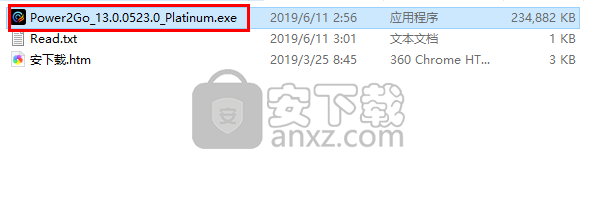
2、欢迎使用 Power22Go安装程序,请选择语言和位置来继续安装。
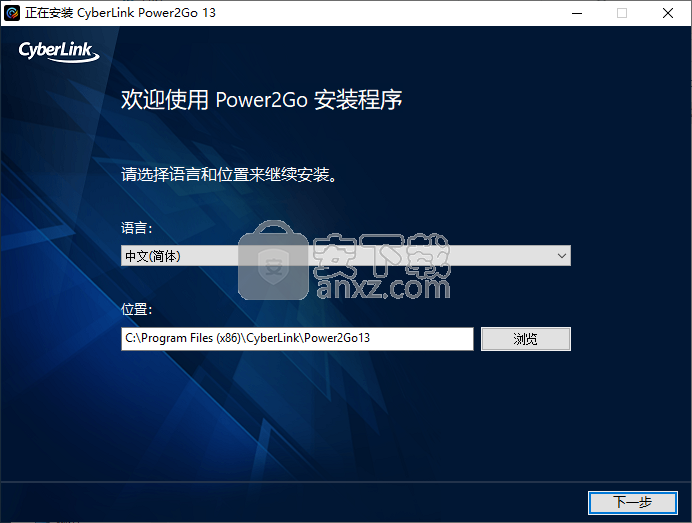
3、许可协议,请仔细阅读以下许可协议,点击【同意】进入下一步的安装。
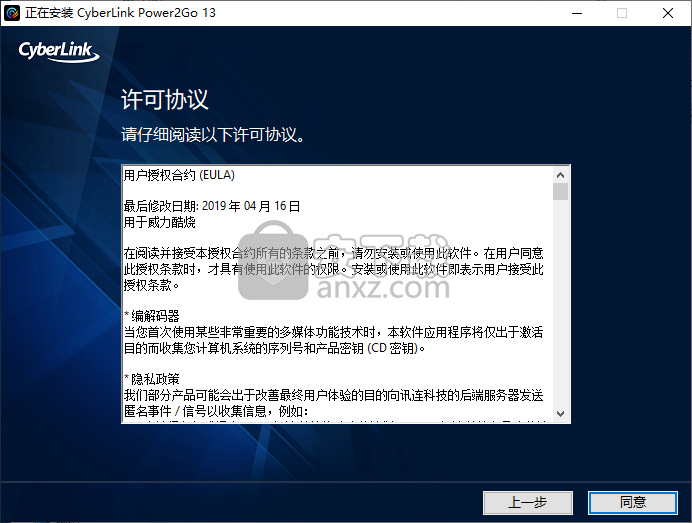
4、正在安装power2go 13,用户等待安装完成。
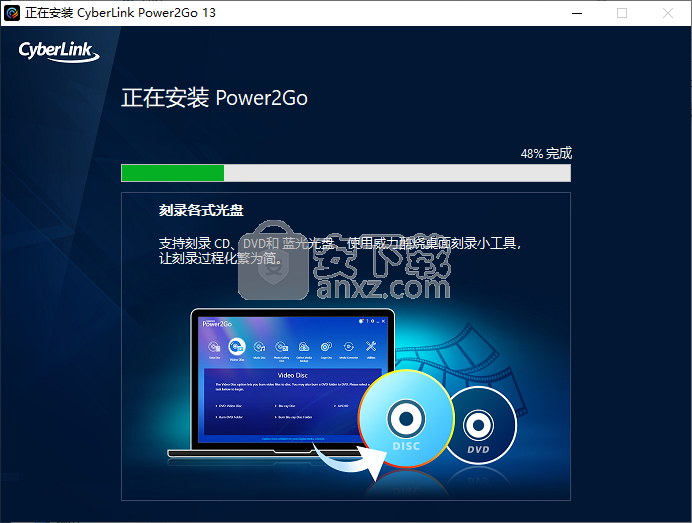
5、弹出如下的安装完成的提示,单击【启动Power2Go】的按钮即可运行程序。
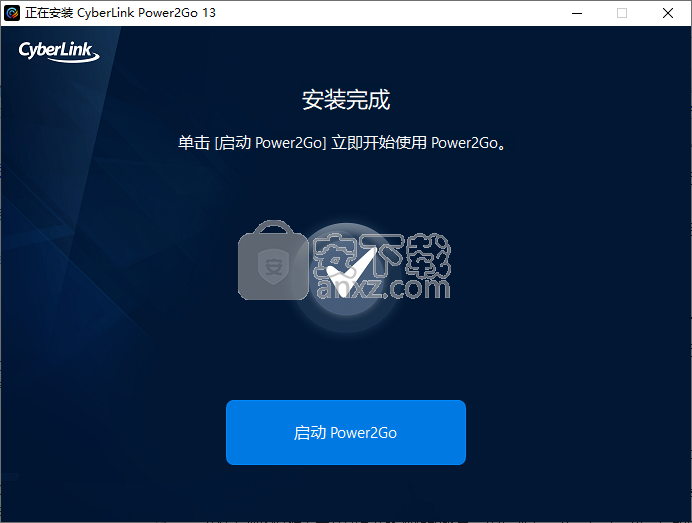
6、弹出如下的讯连科技产品改善计划提示,可以选择是或者否,点击【确定】。
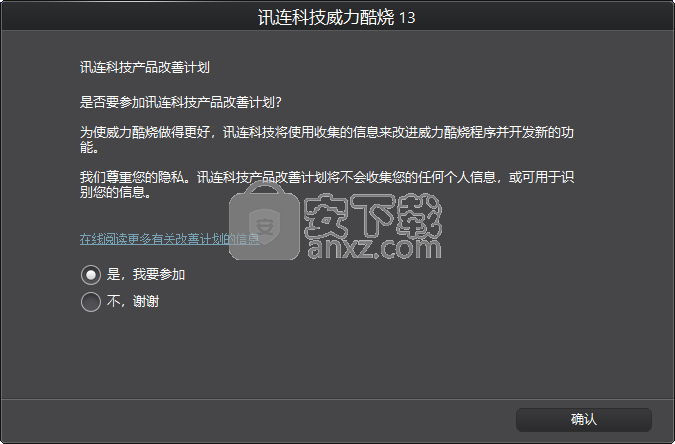
7、随即进入如下的注册界面,用户点击【现在不要】。
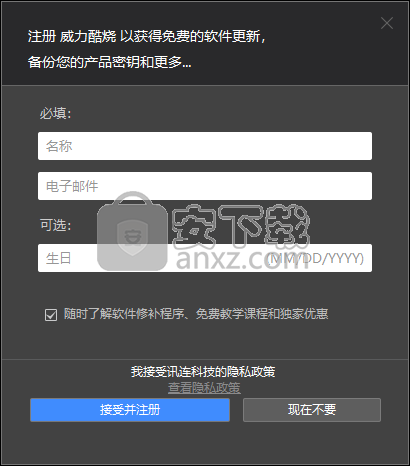
8、用户运行power2go 13,进入如下所示的软件界面,在产品信息中可以看到此时为授权版(自带)。

使用方法
1、运行power2go 13,进入如下所示的软件主界面。
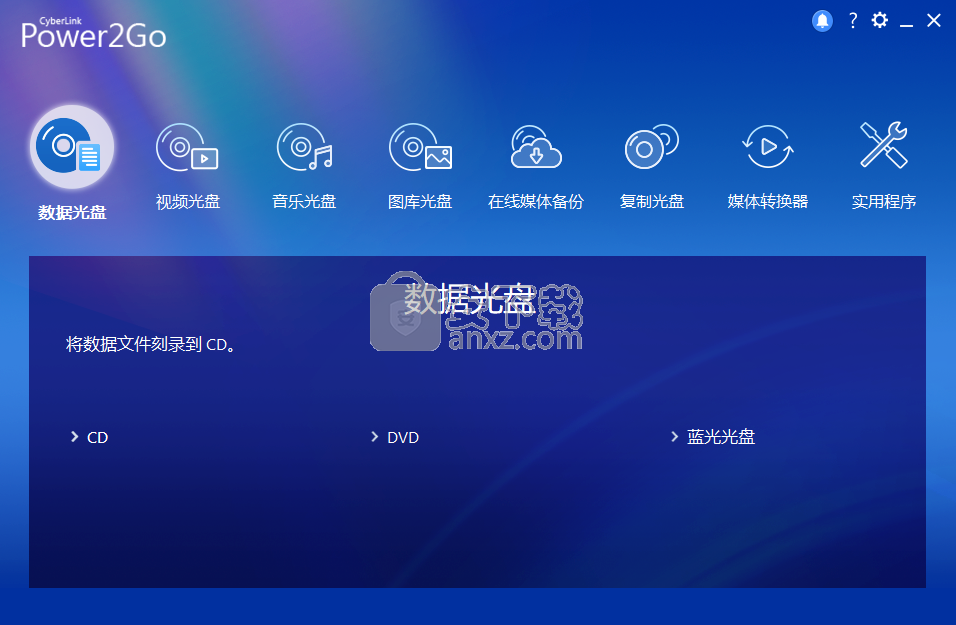
2、点击【设置】按钮,可以根据需要设置,支持刻录后打印光盘标签、在 Windows启动时运行桌面刻录小工具、刻录光盘时将光盘信息自动添加到光盘管理器媒体库等多种功能。
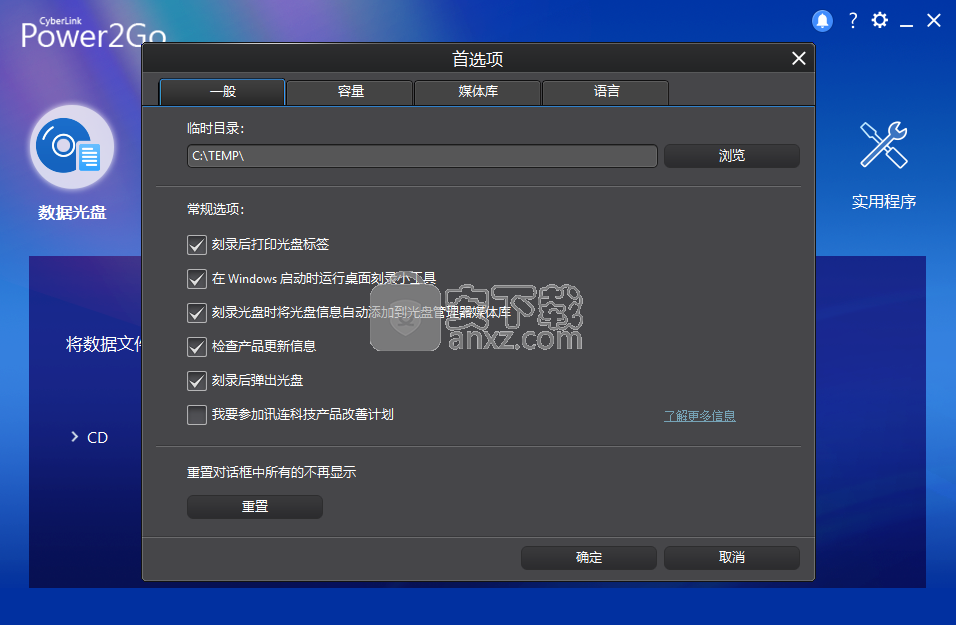
3、在功能模块中选择您所需要的功能模块,再选择具体的功能。
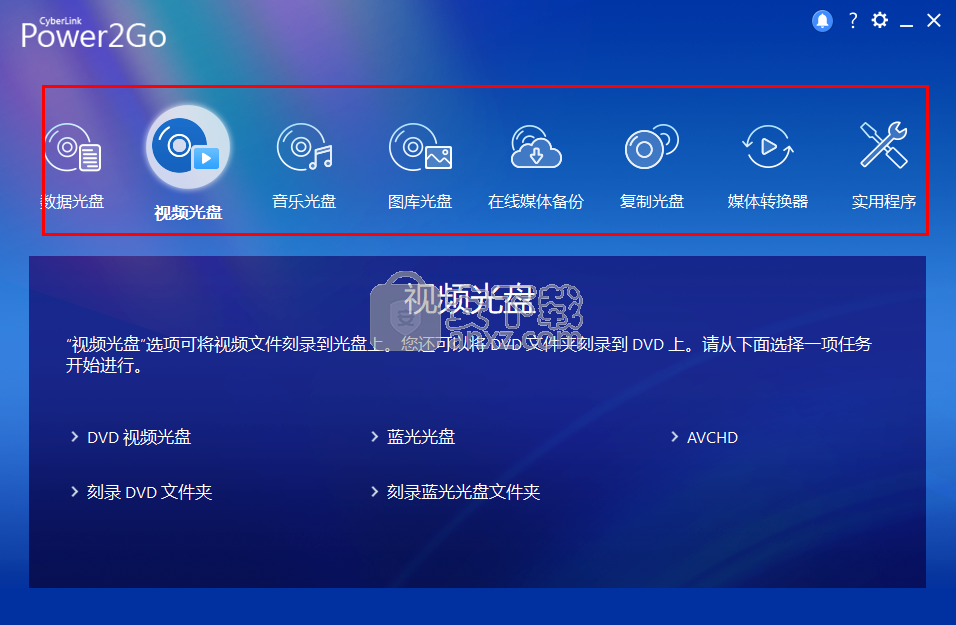
4、例如这里选择DVD视频光盘刻录功能,则进入如下的界面。
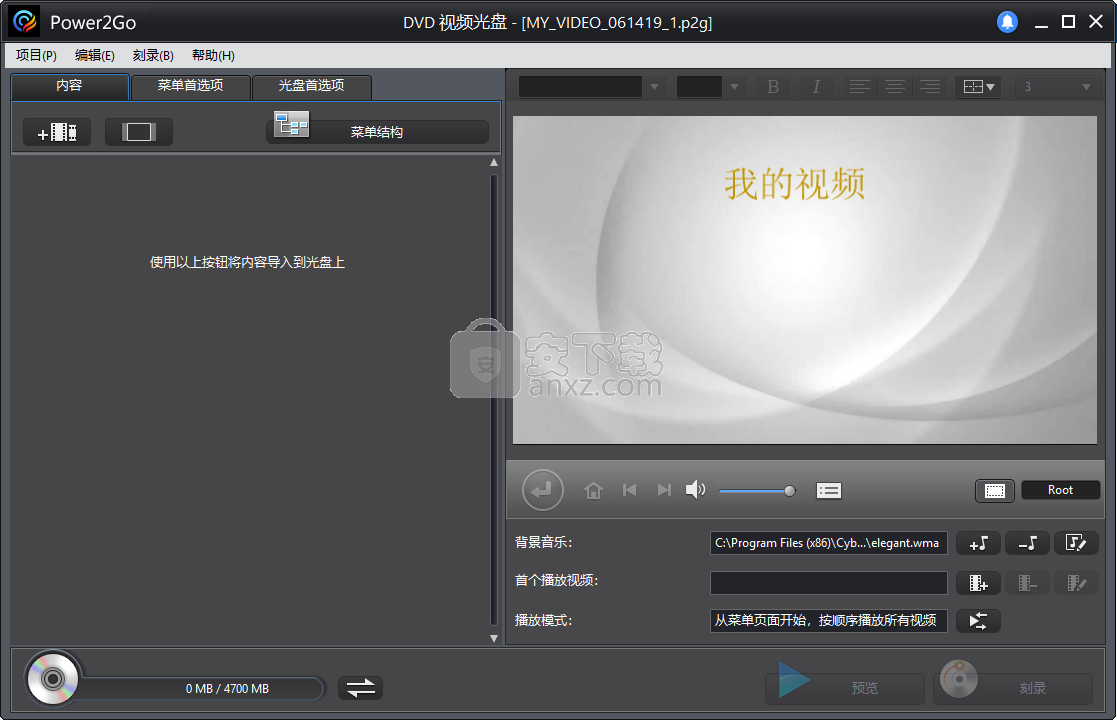
5、点击【添加视频】按钮选择您要刻录的视频。
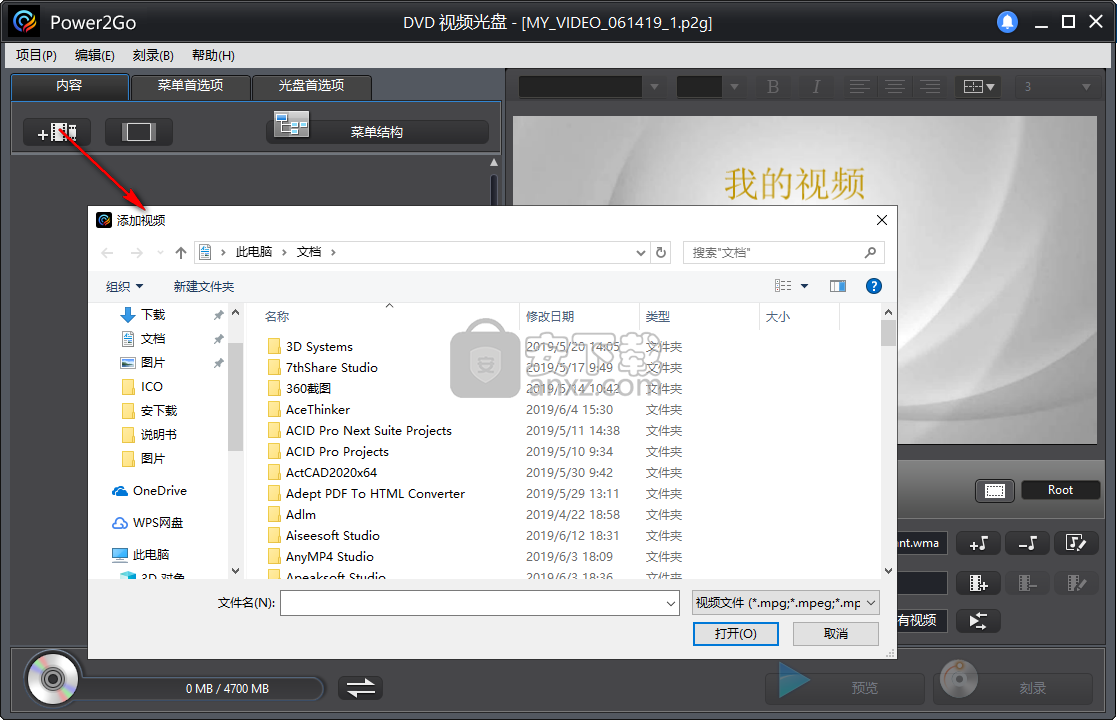
6、提供了裁剪、旋转视频、显示章节等多种功能,用户根据需要选择。
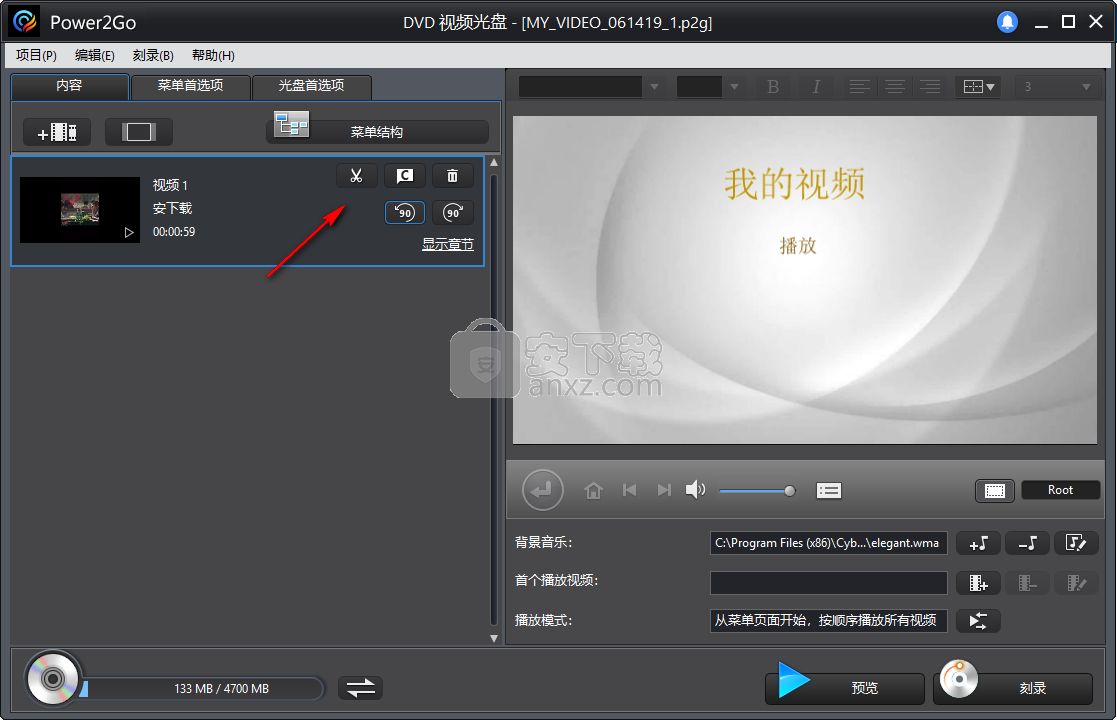
7、在菜单首选项中用户可以设置DVD视频的菜单,用户可以自定义选择菜单模板。
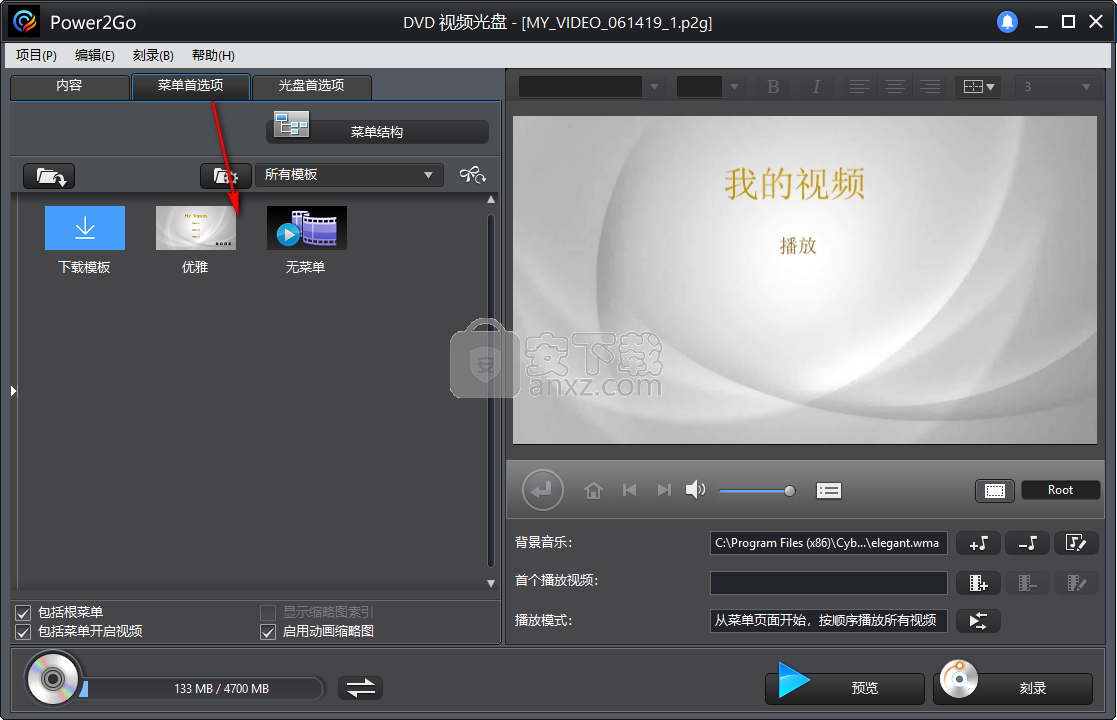
8、光盘首选项,用户可以对视频刻录格式、视频编码格式和质量等参数进行全面的设置。
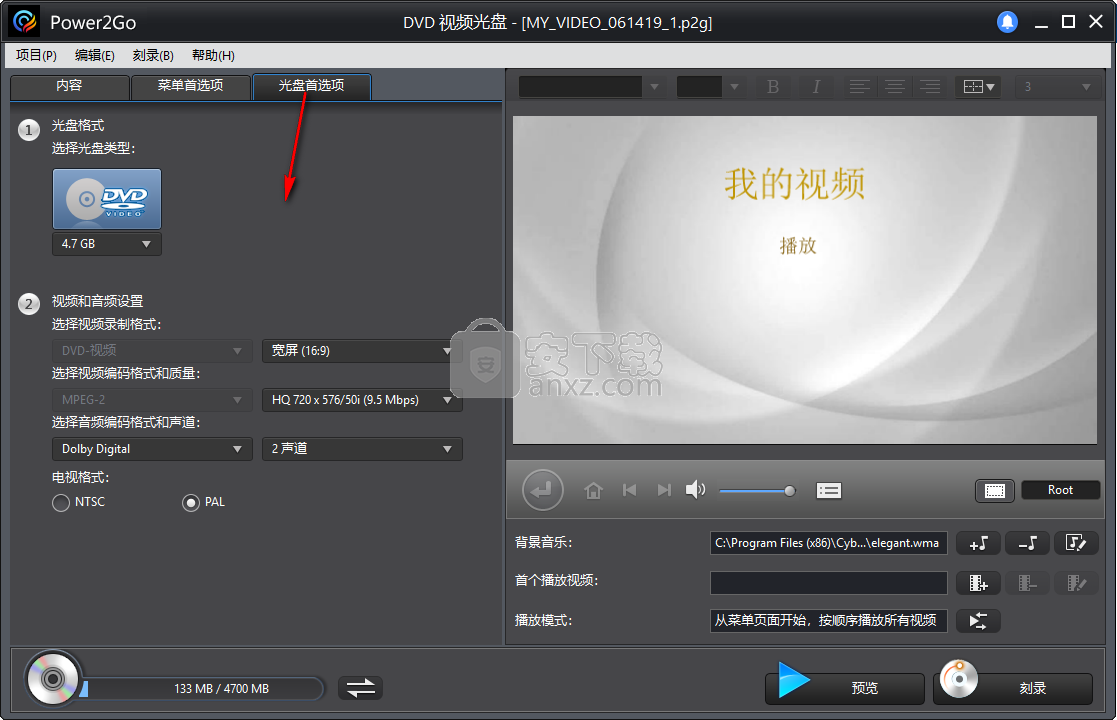
9、支持设置背景音乐、首个播放视频、播放模式。
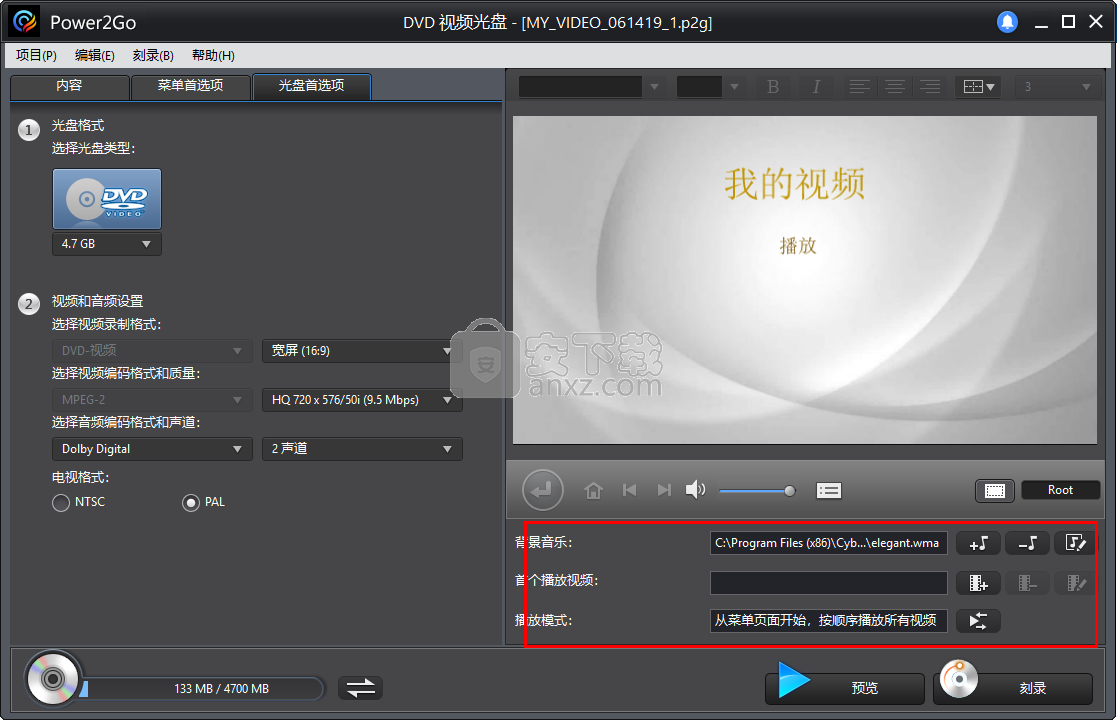
10、点击【预览】按钮可以预览并提供完善的播放控制功能。
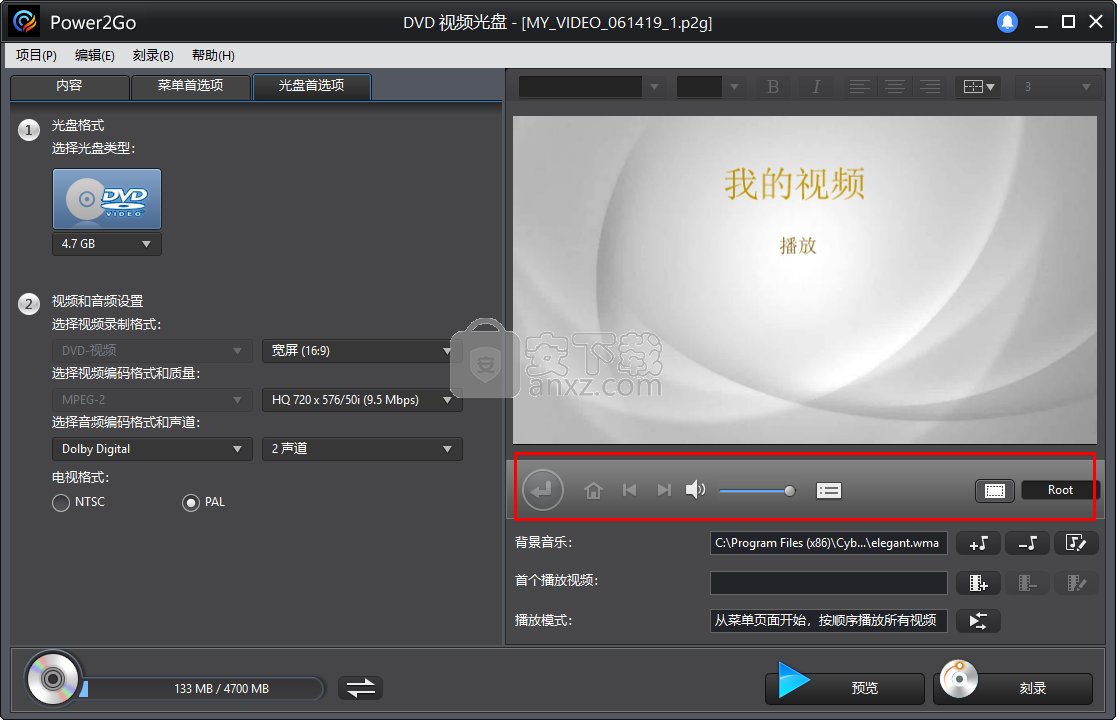
11、最后点击【刻录】按钮即可开始执行刻录操作。
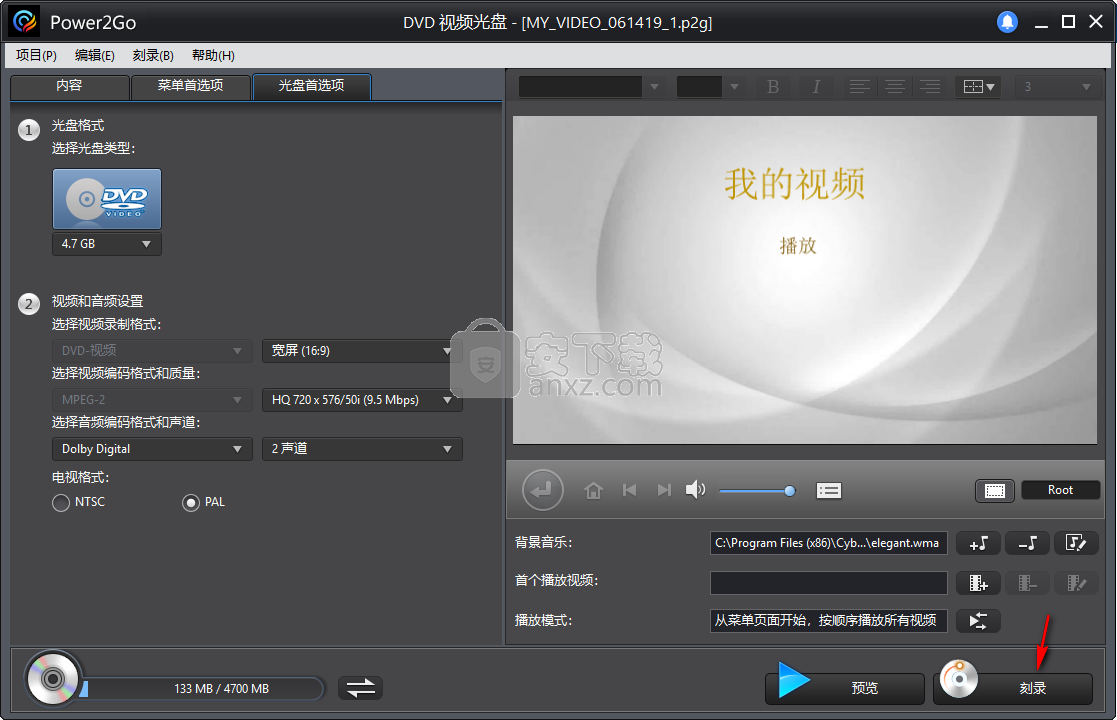
使用说明
为移动设备转换视频
要转换视频文件然后将其传输到移动设备*,请进行以下操作:
注:* 在讯连科技威力酷烧的部分版本中没有此功能。
1.在新任务窗口中,单击媒体转换器选项,然后选择将视频转换为移动设备格式。显示将视频转换为移动设备格式窗口。
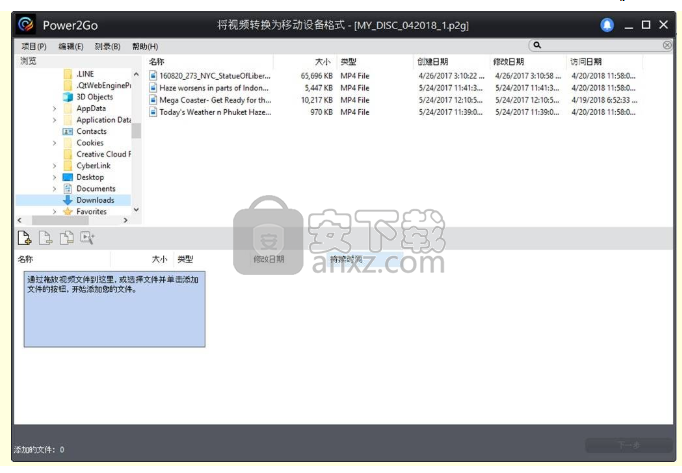
2.使用搜索窗格(参见使用搜索窗格了解更多信息)可找到您要转换的视频文件。
注:要获得适合的搜索结果,请确认您在转换之前设置了威力酷烧媒体库。进行此操作后,您在搜索字段中输入关键字时,媒体库中的视频文件将成为可搜索的内容。请参见媒体库首选项以了解更多信息。
3.选择要转换的文件,然后将其拖放到内容区。
注:您还可单击
按钮以添加视频文件。 4.如需要,单击添加按钮可对转换的视频启用任何或所有以下视频质量增强:
•讯连科技 TrueTheater AutoLight:选择此选项可动态调整视频的亮度和对比度。
•讯连科技 TrueTheater Denoise:选择此选项可降低视频噪音量。
•讯连科技 TrueTheater HD:选择此选项可将原始视频提高到更高的分辨率版本,使图像更加清晰,并消除失真现象。
•讯连科技 TrueTheater Color:选择此选项可动态调整视频中的颜色饱和度,使视频变得更加生动而不影响肤色。
单击确定关闭“视频质量增强”窗口。
5.在添加完毕您要转换的所有视频文件后,单击下一步按钮。
6.如需要,将移动设备连接到电脑。讯连科技威力酷烧将自动检测您的设备。如果没有,尝试单击自动检测按钮,或从下拉菜单中手动选择设备品牌和型号。
7.从下拉菜单中选择您要用于转换视频文件的预设媒体格式配置文件。您还可选择智能检测,如果希望讯连科技威力酷烧自动根据源视频和要使用的设备选择合适格式和分辨率,则选此项。如果您要创建自己的配置文件,选择自定义,然后按以下说明进行自定义:
注:“智能检测”和“自定义”选项仅在选择设备品牌和型号后可用。
•视频格式:如果可用,从可用视频文件格式中选择。
•分辨率:如需要,从下拉菜单中选择所转换视频的分辨率。
•音频格式:如可用,从下拉菜单中选择所转换视频的音频格式。
完成后,单击确定使用自定义配置文件。
8.如需要,在将所转换视频文件传输到移动设备之前,单击【...】按钮以更改保存该视频文件的文件夹。
9.如需要,按以下说明设定转换设置:
•转换后传输到连接的移动设备:如果您要讯连科技威力酷烧在转换文件后将转换的视频文件传输到连接的移动设备,选择此选项。
注:如果要为连接的 Apple 设备转换媒体,可用将转换的文件添加到 iTunes 库中选项代替。
•硬件视频编码器:选择此选项可在转换过程中通过硬件加速对视频进行编码,以加快转换过程。此选项您的计算机支持 Intel Quick Sync Video、NVIDIA CUDA 或 AMD Accelerated Parallel Processing 技术的情况下可用。
10.如需要,启用以下任何或所有视频质量增强:
•讯连科技 TrueTheater AutoLight:选择此选项可动态调整视频的亮度和对比度。
•讯连科技 TrueTheater Denoise:选择此选项可降低视频噪音量。
•讯连科技 TrueTheater HD:选择此选项可将原始视频提高到更高的分辨率版本,使图像更加清晰,并消除失真现象。
•讯连科技 TrueTheater Color:选择此选项可动态调整视频中的颜色饱和度,使视频变得更加生动而不影响肤色。
11.就绪后,单击转换即可转换视频文件。
注:如果希望讯连科技威力酷烧在成功转换并传输文件之后自动关闭计算机,请选择转换后自动关机选项。
•转换完成后,单击确定可关闭窗口。
查看图库光盘
在创建图库光盘后,只需将光盘插入计算机的光驱即可查看光盘内容。图库查看器将自动播放光盘。
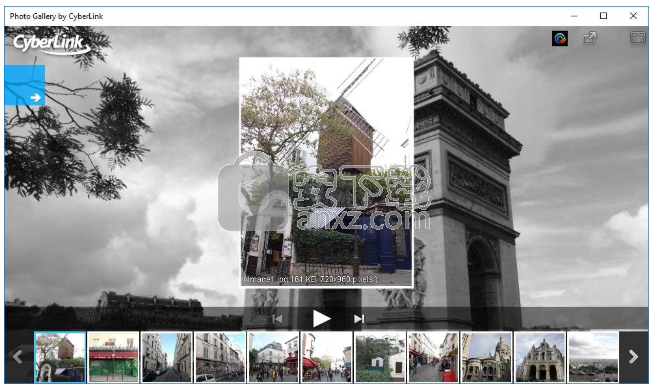
如果光盘未自动播放或者您已将该应用程序导入驱动器,只需找到光盘或硬盘中的 CL_Gallery.exe,然后双击它即可观看图库。
将在线媒体下载到硬盘
要将在线媒体下载到硬盘,请按以下步骤执行:
1.在新任务窗口中,单击在线媒体备份选项,然后选择下载至硬盘驱动器。将打开“在线媒体备份”窗口。
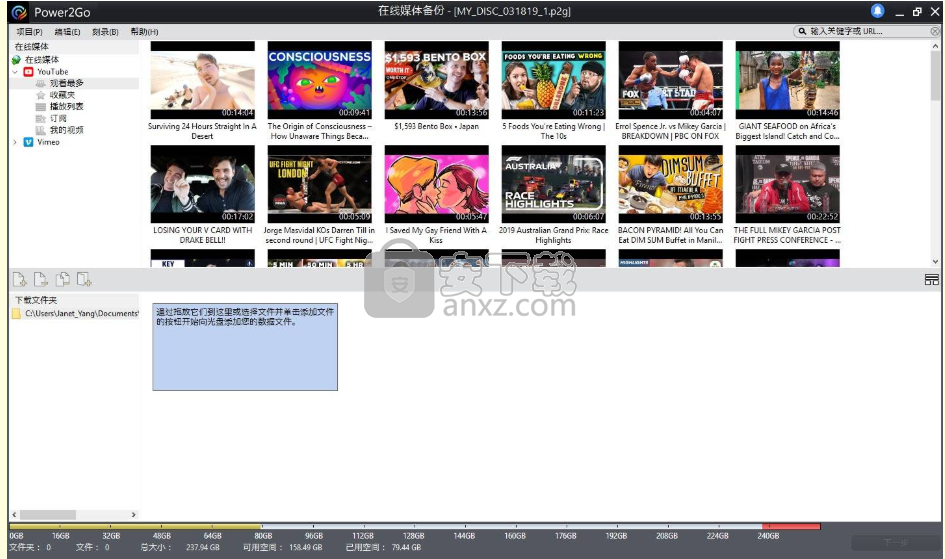
2.在搜索窗格中,选择可用的在线媒体网站以选择要下载的媒体。可用的选项如下:
注:您还可以在该窗口左上角的搜索字段内输入关键字来搜索 YouTube 和 Vimeo 中的特定视频。
•YouTube:单击该选项可浏览和下载来自 YouTube 的视频。如果您选择收藏夹、播放列表、订阅或我的视频选项,您在继续前必须先登录到您的 YouTube 帐户并授权讯连科技威力酷烧可访问您的帐户。您无需登录即能访问观看最多选项。
•Vimeo:单击该选项可浏览和下载 Vimeo 上的视频。您在继续前必须先登录到您的 Vimeo 帐户并授权讯连科技威力酷烧可访问您的帐户。
注:您可双击视频或照片以在默认的网页浏览器中进行查看。
3.选择要下载的媒体并将其拖放到内容区。
注:您还可单击
按钮以添加所选媒体,或单击添加按钮在计算机硬盘的下载文件夹中创建新文件夹。
4.如果您正在下载视频,右键单击内容区的视频缩略图,然后选择格式和分辨率以选择要下载的视频文件分辨率。
注:单击列表按钮可切换到列表视图以更轻松地在内容区查看分辨率、文件格式等。可用的视频分辨率和格式取决于所备份视频的原始质量和格式。
5.在添加完毕您要刻录的所有内容后,单击下一步按钮。
6.如需要,请调整一般设置和刻录选项中的选项。
7.就绪后,单击下载即可下载媒体。
8.当下载完成后,在打开的窗口中选择以下选项之一:
•单击完成关闭窗口。
•单击打开文件夹可打开媒体文件下载到计算机硬盘中的文件夹。
人气软件
-

Ease CD Ripper(CD翻录工具) 4.71 MB
/简体中文 -

音乐CD抓轨大师 3.80 6.00 MB
/简体中文 -

DVDFab 11(蓝光视频处理软件) 187.0 MB
/简体中文 -

Win32 磁盘映像工具 13.2 MB
/简体中文 -

ashampoo burning studio 22中文 174 MB
/简体中文 -

express burn(免费光盘刻录软件) 0.87 MB
/简体中文 -

daemon tools lite Edition(虚拟光驱工具) 30.7 MB
/简体中文 -

Tipard Blu-ray Copy(蓝光复制软件) 25.7 MB
/简体中文 -

Xilisoft ISO Maker(光盘ISO提取工具) 5.20 MB
/简体中文 -

OJOsoft DVD to MP4 Converter(DVD转MP4转换器) 17.2 MB
/英文


 Pavtube ByteCopy(蓝光dvd翻录转换工具) v4.9.2.0
Pavtube ByteCopy(蓝光dvd翻录转换工具) v4.9.2.0  Xilisoft CD Ripper(CD翻录工具) v6.5.0
Xilisoft CD Ripper(CD翻录工具) v6.5.0  GiliSoft Movie DVD Creator(DVD刻录软件) v7.0.0
GiliSoft Movie DVD Creator(DVD刻录软件) v7.0.0  VIDBOX VHS to DVD(VHS转DVD转换工具) v9.0.5
VIDBOX VHS to DVD(VHS转DVD转换工具) v9.0.5  Asoftis Burning Studio(光盘刻录软件) v1.6
Asoftis Burning Studio(光盘刻录软件) v1.6  DVD Architect Pro 6.0 附安装教程
DVD Architect Pro 6.0 附安装教程  Blue-Cloner 2020(蓝光复制软件) v9.00.831
Blue-Cloner 2020(蓝光复制软件) v9.00.831  DVD-Cloner Gold 2021(DVD克隆工具) v18.20
DVD-Cloner Gold 2021(DVD克隆工具) v18.20 









